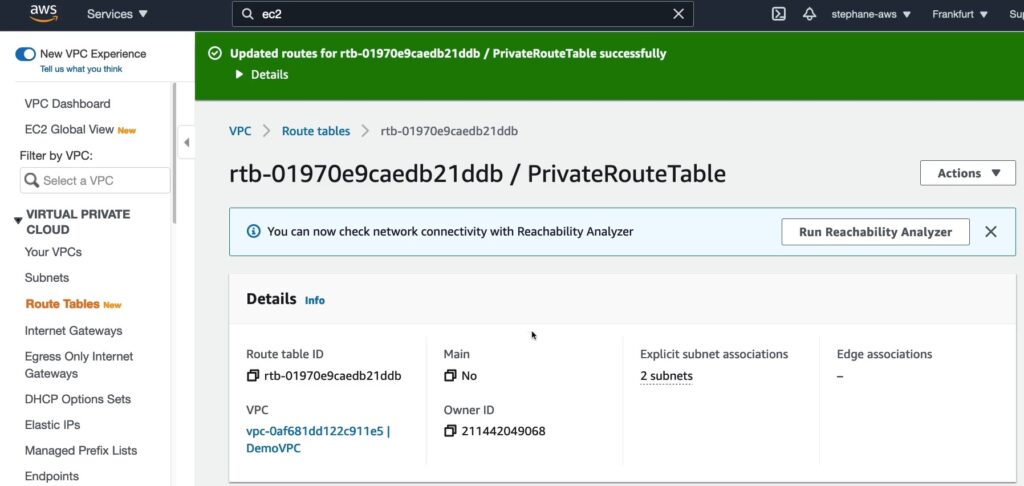Egress-only Internet Gateway
Egress-only Internet Gateway là một tính năng chỉ dành cho IPv6, nó giống như NAT Gateway trong IPv4. Egress-only Internet Gateway cho phép các instance trong VPC có thể kết nối ra ngoài qua IPv6 mà không cho phép internet khởi tạo một kết nối IPv6 đến các instance của bạn. Để sử dụng Egress-only Internet Gateway, bạn phải cập nhật Bảng định tuyến để định tuyến các gói tin IPv6 của bạn qua Gateway này.
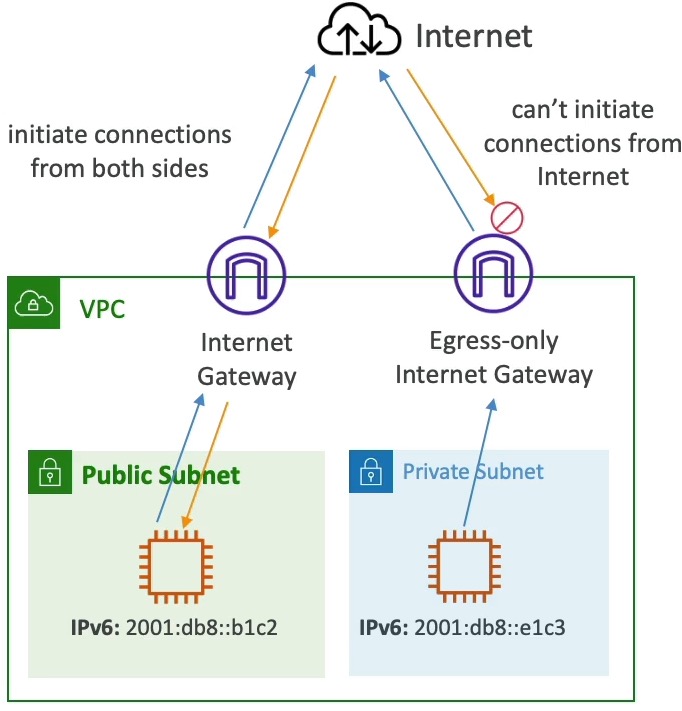
IPv6 Routing
IPv6 routing là quá trình xác định đường đi của các gói tin IPv6 trên mạng. Khi một gói tin IPv6 được gửi đến địa chỉ đích, nó sẽ được chuyển tiếp từ mạng này sang mạng khác theo đường đi được xác định trước đó trong bảng định tuyến.
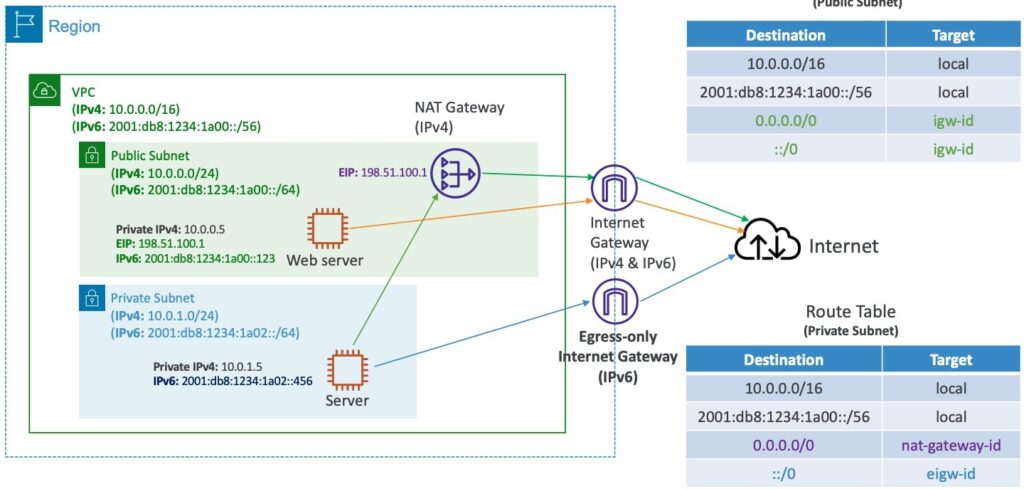
Ví dụ về IPv6 routing: giả sử bạn có một mạng IPv6 với địa chỉ mạng là 2001:db8:1234::/64 và hai máy tính đang kết nối vào mạng này với địa chỉ IPv6 là 2001:db8:1234::1 và 2001:db8:1234::2. Nếu bạn muốn gửi một gói tin từ máy tính đầu tiên đến máy tính thứ hai, bạn cần phải thiết lập bảng định tuyến trên cả hai máy tính để xác định đường đi của gói tin trên mạng IPv6. Bảng định tuyến sẽ chỉ định địa chỉ IP của các router trên đường đi và giao thức được sử dụng để chuyển tiếp gói tin giữa các router trên mạng. Khi một gói tin IPv6 được gửi từ máy tính đầu tiên, nó sẽ được chuyển tiếp từ router này sang router khác cho đến khi nó đến được máy tính thứ hai theo đường đi được xác định trong bảng định tuyến.
Hands on
Bạn vào Egress Only Internet Gateways › Create egress only internet gateway
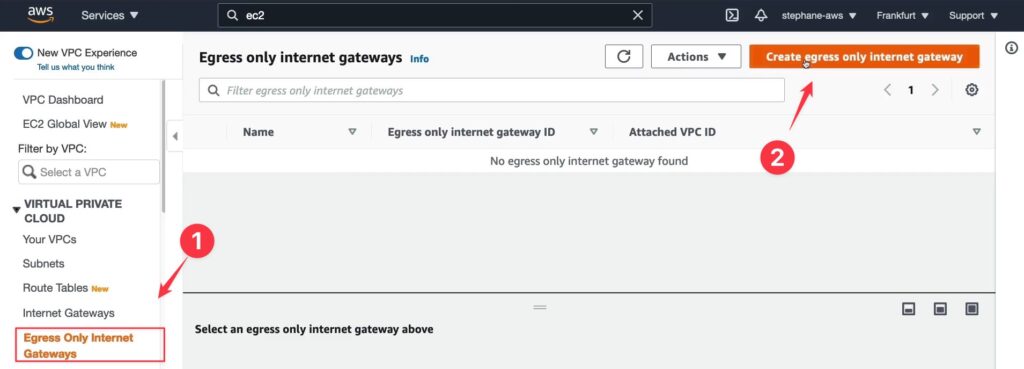
Đặt tên cho “egress only internet gateway”, chọn VPC và bấm Create egress only internet gateway.
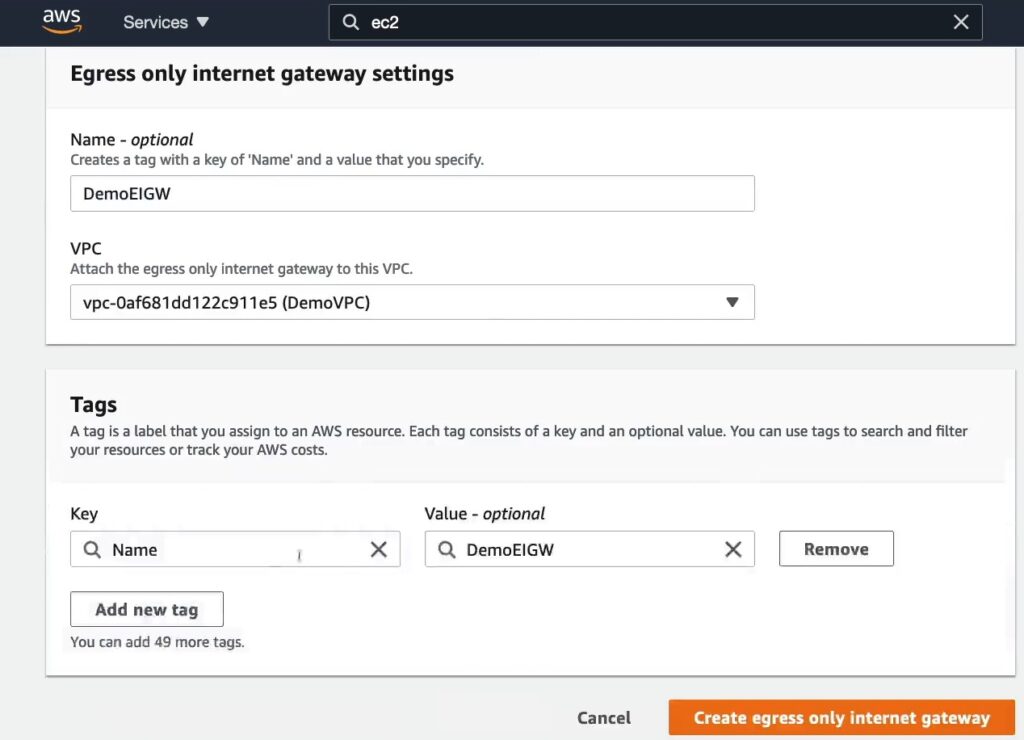
Thông báo “Egress only internet gateway eigw-Ocdf3c36515575cd8 I DemoEIGW was created successfully.” cho bạn biết bạn đã tạo thành công Egress-only Internet Gateway.
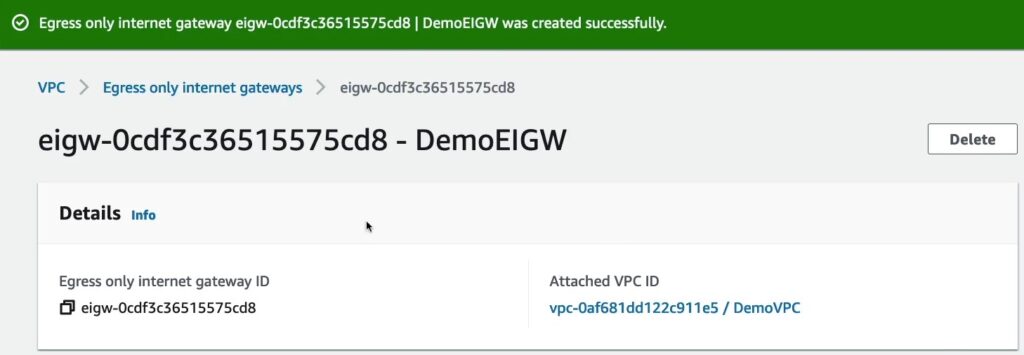
Bây giờ bạn có thể vào Route Tables chọn PrivateRouteTable và bấm edit routes.
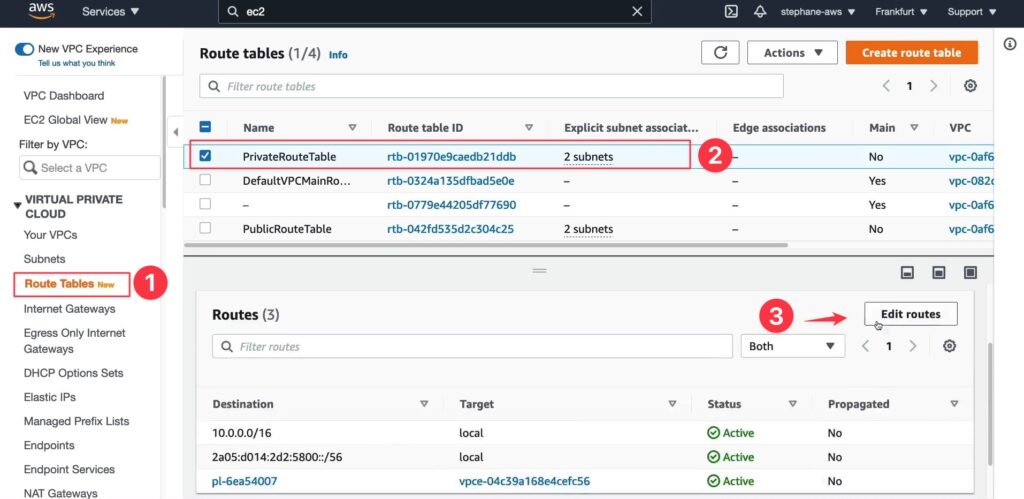
Tại Destination bạn chọn ::/0 với ý nghĩa là đi đến mọi đích và nexhop là “Egress Only Internet Gateway”.
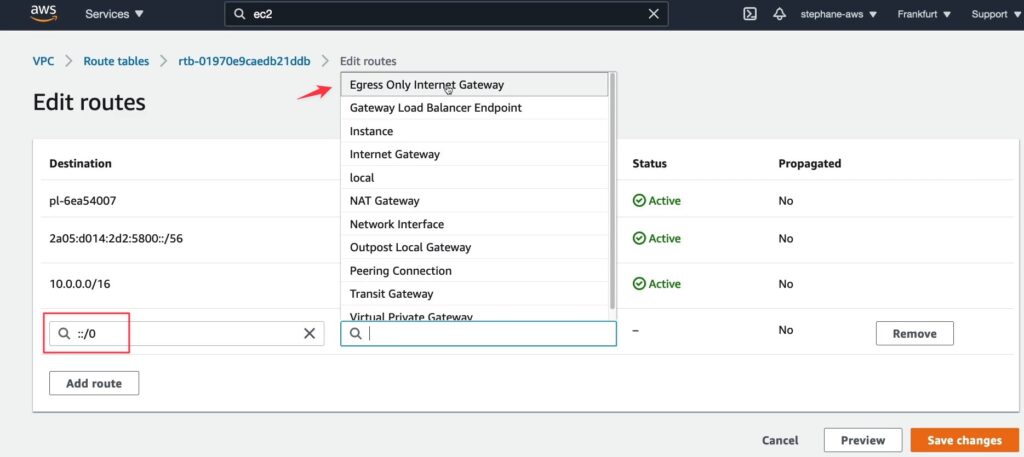
Bạn nhận được gợi ý từ “Egress Only Internet Gateway”, hãy chọn Egress Only Internet Gateway mà bạn muốn gói tin đi qua và bấm Save changes.

Thông báo “Updated routes for rtb-01970e9aedb21ddb / PrivateRouteTabl successfully” cho biết bạn đã thiết lập bảng định tuyến thành công.